|
Le principe : afficher les résultats d'un vote selon des catégories de votants : tranches d'âge, sexe, classes sociales, etc.. Typique des sondages d'opinion, la répartition des votes selon des groupes de population permet d'affiner l'analyse des votes et de valoriser fortement les données recueillies. Les noms donnés à ce principe sont nombreux : "Croisement", "Groupes", "catégories", "Sous-populations", "Echantillonnages", mais le principe est toujours le même , subdiviser les votes reçus sur un question, en autant de sous-résultats qu'il y a de sous-populations. Il y a un impératif à ne jamais perdre de vue : on ne peut réaliser cette subdivision qu'à partir de votes à choix simple, sinon le calcul de pourcentage et de proportion devint impossible. Pour réaliser cet affichage avec votre logiciel de vote préféré il faudra procéder en 3 étapes : A - Créer la "Question de tri" pour définir les sous-populations B - Créer la ou les "Questions à subdiviser". Ces questions-là n'ont aucune particularité sinon d'être à choix simple et elles afficheront de toute façon leur propre résultat. Evidemment si les questions à subdiviser existent déjà, il y aura seulement à ajouter la question de tri. NB : La Question de tri peut être positionnée après les questions à subdiviser. C - Créer des résultats des votes qui ressembleront à ceci : A - Créer la Question de triIl s'agira d'une question à choix simple pour permettre aux participants de définir à quelle catégorie ils appartiennent. Pour notre exemple on va leur demander se situer parmi 3 catégories ( des "classes d'âges") Quelle est votre classe d'âge ? A (ou 1) - Moins de 20 ans B (ou 2) - De 20 à 50 ans C (ou 3) - Plus de 50 ans NB : On peut trier sur jusqu'à 10 catégories mais attention à la lisibilité, car le nombre final d'histogrammes est la multiplication du nombre de catégories par le nombre de réponses à la question à subdiviser. B - Créer la (les) question(s) à subdiviserLe seul critère est qu'il doit s'agir d'une question à choix simple... Sondage, opinion, connaissance, avis. Par exemple : Quel est votre ressenti concernant ce problème ? 1 - Positif 2 - Neutre 3 - Négatif C - Créer le résultat en sous-populations (Groupes)
Pour toute question concernant cet article : sylvain.merian@vote-explorer.com
0 Commentaires
Le navigateur Samsung (souvent figuré par une icône "Internet" sur le Smartphone ou la tablette) a un défaut de gestion de l'affichage qui peut empêcher de voter en ligne avec Vote-Explorer. Symptômes : l'écran est noir ou n'affiche qu'une partie de l'image - Il y a une solution en décochant son option de zoom automatique (cochée par défaut) Ci-dessous comment faire : Smartphone ou tablette Samsung récents : 1/ Dans les Menus du navigateur 2/ Sélectionner "Paramètres" 3/ Sélectionner Apparences 4/ Décocher Contrôle du Zoom Smartphone ou tablettes Samsung plus anciens : - En bas à gauche , afficher les menus et sélectionner "Paramètres" - Sélectionner le menu Accessibilité - Décocher l'option Forcer le Zoom NB : si vous utilisez un autre navigateur (Chrome, Firefox, Safari...) avec votre smartphone ou tablette Samsung, ce problème ne se posera pas Quelques sources et commentaires sur ce bog : https://github.com/SamsungInternet/support/issues/12 https://github.com/AR-js-org/AR.js/issues/72 Des questions ?
sylvain.merian@vote-explorer.com Les fiches individuellesLe principe des fiches individuelles de résultats c'est de fournir via un export dans MS Excel, une édition personnalisée et par participant des résultats obtenus à un quiz, un test, ou une épreuve d'examen. La fiche individuelle peut ainsi faire office de feuille récapitulative d'examen, de diplôme, de certificat. Imprimée ou enregistrée en fichier Acrobat elle fournit une preuve du niveau de connaissance du participant. Exemple de fiche individuelle personnaliséeVoici un exemple assez complet de ce qu'on peut trouver dans une fiche individuelle : - Logo de l'entreprise, nom de la présentation, nom de l'épreuve. - Date et lieu de la passation, Identité de l'animateur ou du formateur. - Identité du participant plus ou moins complète, numéro du boîtier utilisé. - Points obtenus , note minimum, mention "reçue" ou "non-reçu" par thème ou chapitre. - Signatures (participant, examinateur). On peut aussi y ajouter : - Des graphes, des comparatifs avec les notes moyennes des participant, ou même le détail complet de chaque question et de chaque réponse votée. Le nombre de fiches et leur aspect ne sont limités que par Excel lui-même. Exemples fournis- PowerVote Quizz : L'exemple est déjà intégré au logiciel. Ouvrez la présentation sur laquelle vous voulez le faire fonctionner, sélectionnez le menu Vote/Export des sessions vers MS Excel, et cliquez sur Oui. Sélectionnez encore le même menu puis cliquez sur Modifier. Cliquez dans le bouton "browse" à droite du champ "Classeur Matrice", allez dans le dossier C:\PowerVote\Export, sélectionnez Synthèse+fiches individuelles.xls comme nouveau classeur, puis validez et confirmez. Créez des votes par simulation ou en réel, sortez du diaporama et répondez Oui à l'enregistrement de session, vos fiches individuelles sont créées. En modifiant directement Synthèse+fiches individuelles.xls vous personnalisez votre export. PowerVote Quizplus & Vote-Explorer QUEST :
Téléchargez l'exemple ci-dessus, puis copiez-le dans le dossier d'export de votre logiciel : C:\PowerVote\Ressources\Export ou C:\Vote-Explorer\Quest\Export_VoteExplorer Il est utilisé comme modèle si vous sélectionnez le menu Rapport/"Synthèse" ou "Synthèse des votes". Comment les personnaliser- La première feuille du classeur ("Feuille de Vote") contient toutes les données du vote (questions, réponses, participants, votes, scores etc.). Les feuilles suivantes forment les fiches.
- Chaque fiche est formée d'une partie visuelle (mise en page , taille , couleurs etc.) modifiable facilement, et d'une partie "données" (les chiffres, les coordonnées du participant etc.). Les données sont des copier/coller "avec liaison" d'une cellule de la première feuille; cela veut dire que la cellule dans laquelle vous avez copié-collé avec liaison se met à jour automatiquement avec ce qui est dans la première feuille. Si vous avez des difficultés pour personnaliser ces classeurs, vous pouvez me contacter directement : sylvain.merian@vote-explorer.com. |
AuteurSylvain Mérian Archives
Février 2023
Catégories
Tous
|
||||||||||
Téléphone01 80 83 98 44
|
info@vote-explorer.com
|

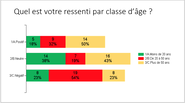
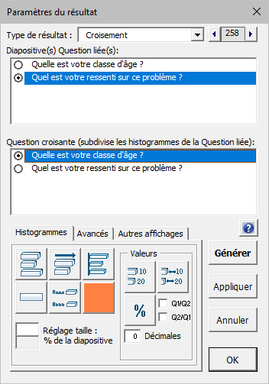
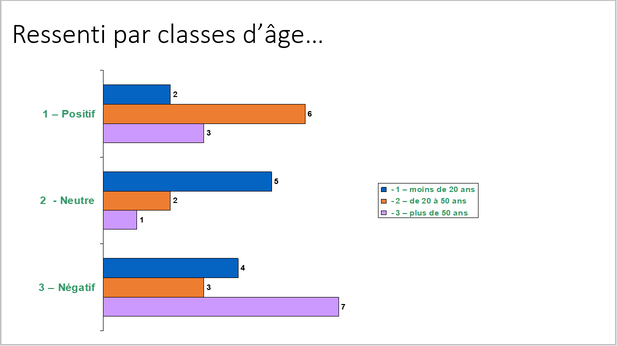
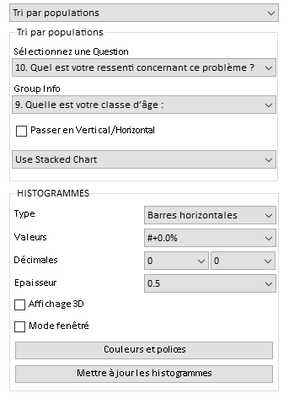
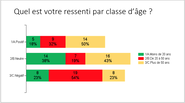
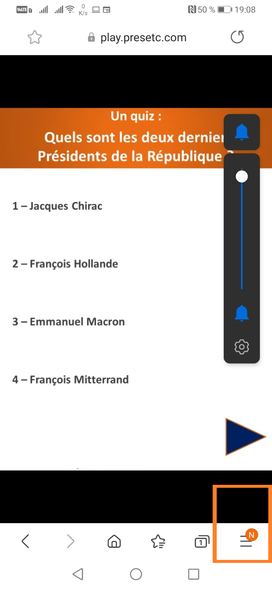
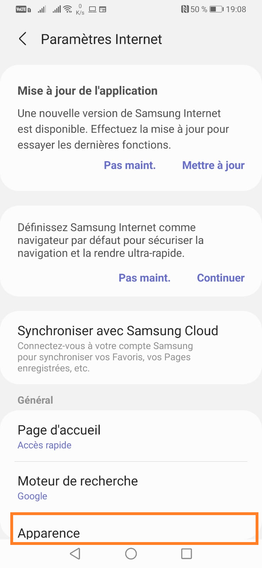
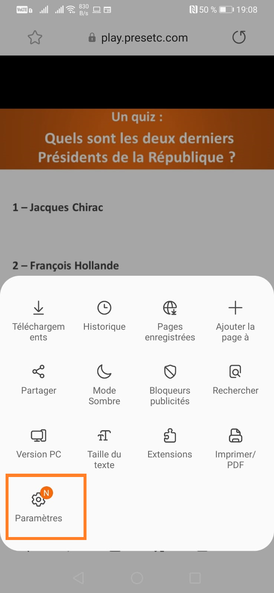
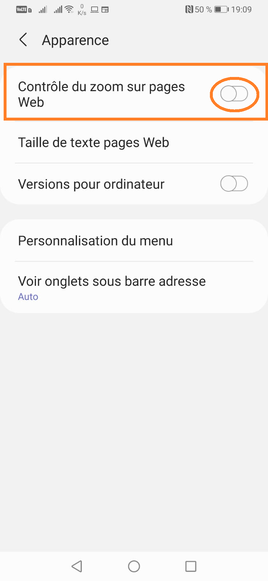
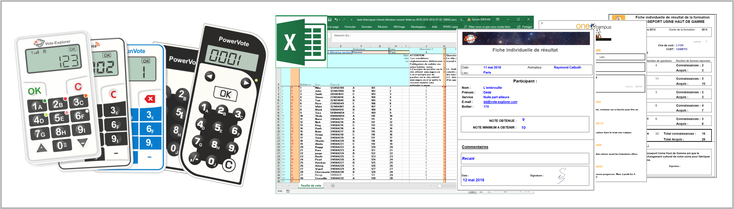
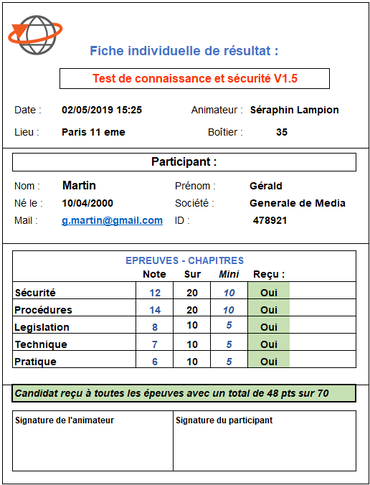
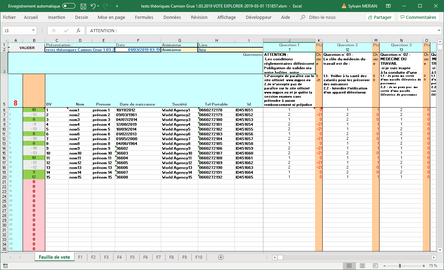
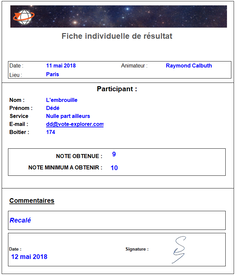

 Flux RSS
Flux RSS